Linux 编辑文件
Linux文件系统允许我们对文件进行操作各种操作,例如创建,编辑,重命名,删除。我们可以通过不同的Linux编辑器编辑文件,如vim,nano,Emacs,Gedit,Gvim等。
如何在 Linux 中编辑文件
让我们了解如何通过不同的文本编辑器在 Linux 服务器上编辑文件。
- 使用VI编辑器编辑文件
VI编辑器是基于Linux的系统中使用最广泛的文本编辑器。Vi 编辑器具有多种模式,例如正常模式、插入模式、命令模式、行模式等。每种模式都允许我们操作其特定操作。
由于其方式,它被最广泛使用。大多数工具只有一种模式;它们接受输入并执行命令操作,但 Vi 有几种模式。
当我们启动 Vi 时,它以正常模式打开,这基本上是一种命令模式。在这种模式下,我们键入的任何内容都被视为命令,而不是输入。
有时 Vi 看起来像一个典型的编辑器,但当你习惯了它时,它会觉得你就像一个强大的编辑工具。
在编辑文件之前,我们先来了解一下如何在 Vi 编辑器中切换模式:
- 按 ESC 键进入正常模式。
- 按 i 键进入插入模式。
- 按 :q! 键退出编辑器而不保存文件。
- 按:wq!用于保存更新的文件并从编辑器退出的键。
- 按 :w test.txt将文件另存为 test.txt
现在,让我们了解如何使用 Vi 编辑器编辑文件。
要编辑文件,请先使用 cat 命令创建一个文件:
cat > Demo.txt
上面的命令允许在终端上输入文件的内容,输入文件的内容,然后按 CTRL+D 键保存文件。考虑终端的以下快照:

要编辑此文件,请执行以下命令以使用 Vi 编辑器打开:
vi Demo.txt
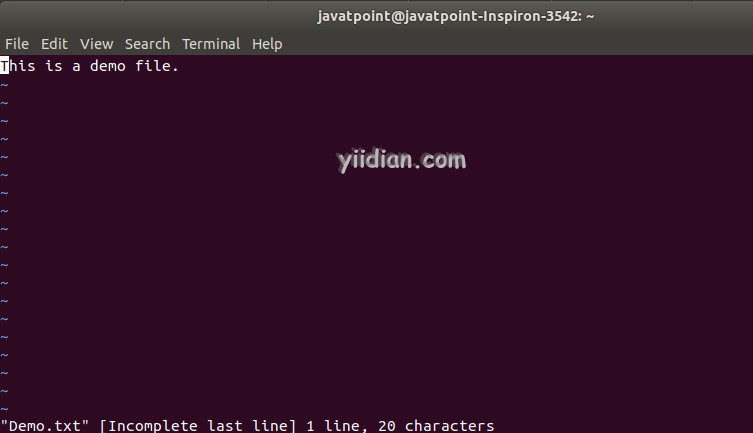
上面的命令将在正常模式下使用 Vi 编辑器打开文件。请考虑编辑器的下图:
此文件以正常模式打开,要将其切换到插入模式,请按“ESC”键,然后按“i”键。将光标放在所需位置并输入一些文本。要保存文件并从编辑器退出,请按“ESC”键,然后按 :wq!钥匙。请考虑编辑器的下图:
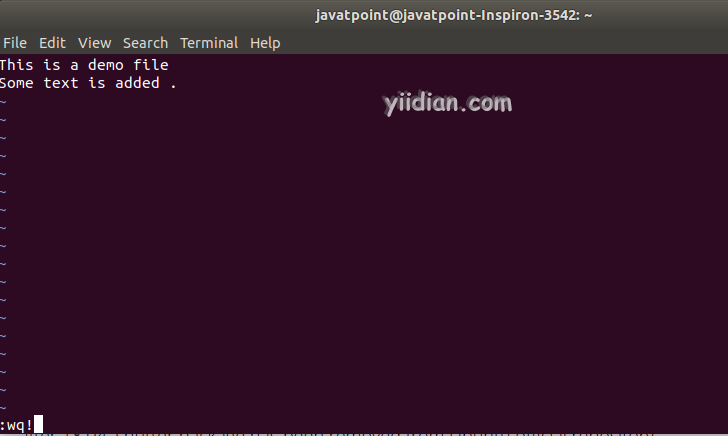
现在,我们已经使用 Vi 编辑器成功编辑了一个文件。在此之后,编辑器将关闭并返回命令行。要查看文件内容,请按如下方式执行 cat 命令:
cat Demo.txt
输出结果:

- 使用Nano文本编辑器编辑文件
Nano也是基于Linux的系统中使用最多的编辑器之一。它是一个直接而有影响力的Linux编辑器。它是Linux发行版的内置编辑器。在使用纳米编辑器之前,我们不需要对它有任何先验知识。在 nano 中,没有主命令用于对文件进行操作。所有基本操作都显示在编辑器底部。我们可以用 CTRL 键触发它们,例如,要保存文件,请按 CTRL+O 键,要退出编辑器,请按 CTRL+X 键。
要使用 nano 编辑器编辑文件,请使用以下命令从存储文件的目录中打开文件:
nano Demo.txt
上面的命令将使用 nano 编辑器打开 Demo.txt 文件。要编辑文件,请移动光标并输入所需的文本,然后按 Ctrl+O 键保存文件。考虑下面的纳米文本编辑器图像:
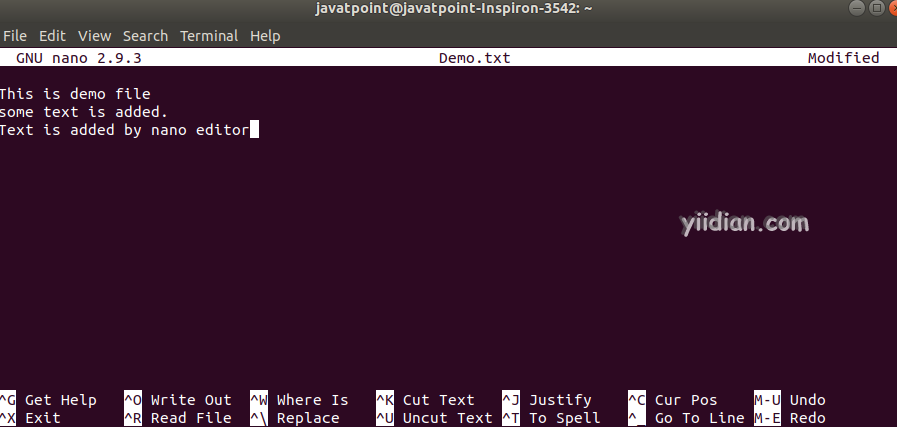
按 Ctrl+X 键退出编辑器。您对文件所做的更改已成功保存。要验证更改,请按如下方式执行 cat 命令:
cat Demo.txt
它将显示文件内容。请考虑以下输出:

热门文章
优秀文章


